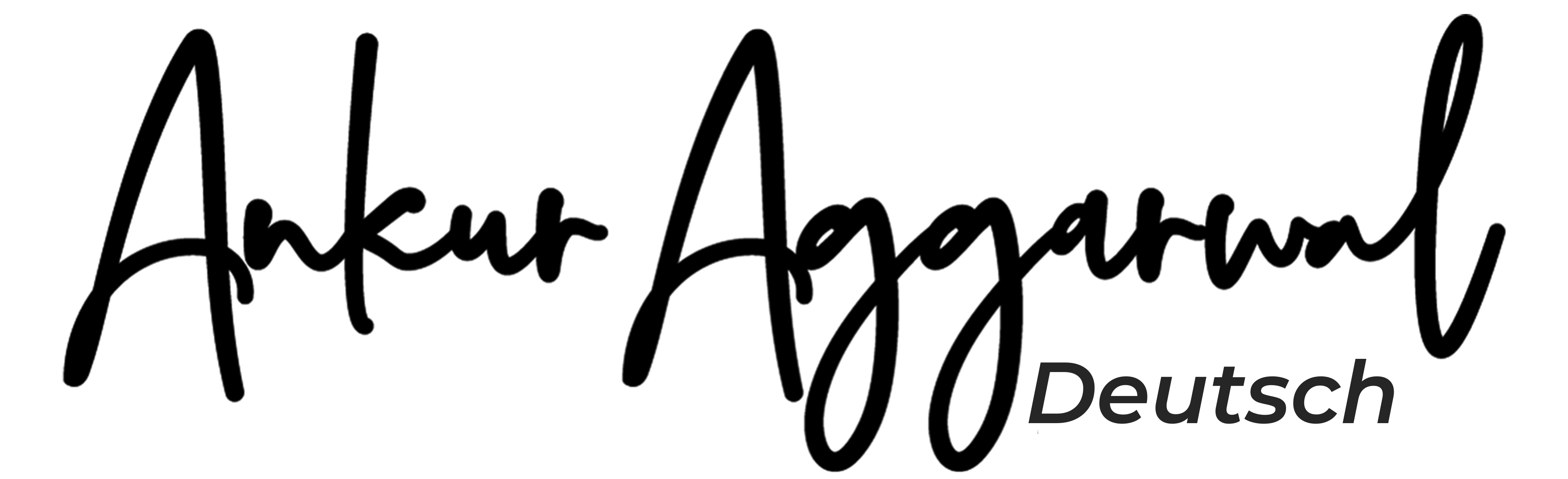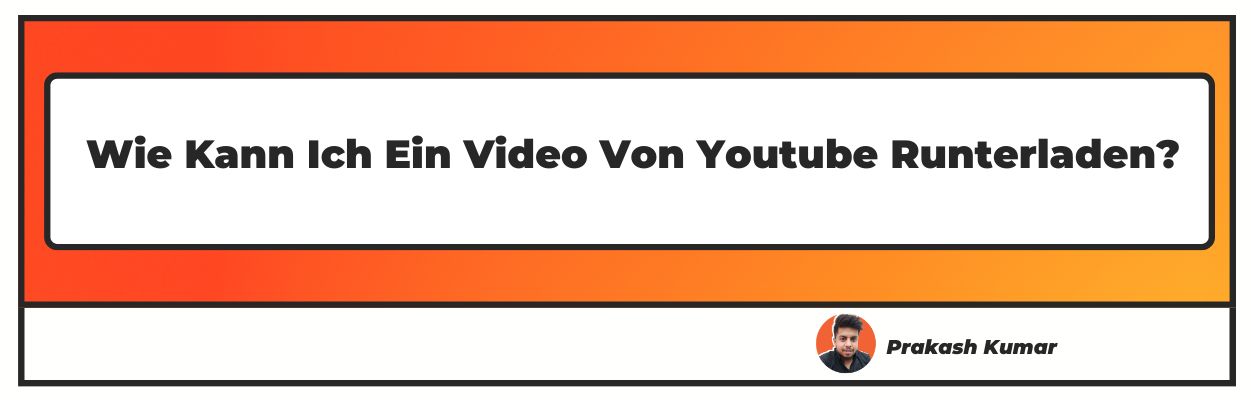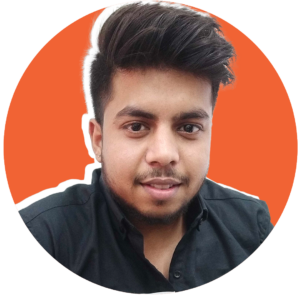Wenn Sie sich fragen, wie ich ein Video von YouTube herunterladen kann, sind Sie hier richtig. Sehen Sie sich unseren Artikel zum Herunterladen von YouTube Videos an.
Die YouTube-App hat fast: 122 Millionen tägliche Nutzer, die sich für fast alles an die Videoplattform wenden - sei es ein Film, ein Rezept oder der neueste Chartbuster.
Das Herunterladen von YouTube-Videos auf Ihre Smartphones oder Computer und das bequeme Ansehen ist eine hervorragende Möglichkeit, sich auf dem Laufenden zu halten und zu unterhalten.
Das Herunterladen von YouTube-Videos würde bedeuten, dass Sie jederzeit und überall Zugriff auf das Video haben, mit oder ohne Internetverbindung. Es gibt zahlreiche Möglichkeiten, YouTube-Videos in Ihre Galerie herunterzuladen. Gehen wir diese Wege durch.
Wie lade ich ein Video von YouTube herunter? (Aktualisiert 2022)
Wie lade ich YouTube-Videos mit dem YouTube-zu-MP4-Videokonverter auf den Handyspeicher herunter?
Um YouTube-Videos mit Hilfe eines YouTube-zu-MP4-Videokonverters herunterzuladen
führen Sie die folgenden Schritte aus:
Öffnen Sie die YouTube-App auf Ihrem Gerät.
Suchen Sie nach dem Video, das Sie herunterladen möchten.
Jetzt finden Sie die Download-Option, indem Sie auf das Drei-Punkte-Symbol „...“ neben den Ergebnissen der Videosuche klicken.
ODER
Sie können auf den Download-Button unter dem Videotitel klicken, wenn Sie das Video ansehen, das Sie herunterladen möchten.
Sie werden nun aufgefordert, die Videoqualität auszuwählen, und die Optionen reichen von 144p bis 1080p.
Nachdem Sie die Videoqualität ausgewählt haben, wird das Video heruntergeladen und Sie können es über die Option „Ansicht“ unten auf der YouTube-Seite überprüfen. Wenn Sie darauf klicken, wird die Registerkarte YouTube-Downloads geöffnet.
Sie können Ihre Download-Liste auch überprüfen, indem Sie auf die Option „Bibliothek“ in der unteren rechten Ecke der YouTube-Seite klicken.
Von hier aus können Sie die heruntergeladenen Videos offline ansehen.
Um heruntergeladene Videos zu löschen, drücken Sie auf das Drei-Punkte-Symbol neben ihnen und wählen Sie im Popup-Fenster die Option „Aus den Downloads löschen“.
Wie lade ich MP4-Videos mit TubeMate von YouTube herunter?
TubeMate ist eine Handy-App, mit der Benutzer Audioclips und Videos von YouTube in ihre mobile Galerie importieren können. Heruntergeladene Audioclips und MP4-Videos können auf jedem Video-Mediaplayer abgespielt werden und Sie können sie auch über Social Media-Apps oder Nachrichten teilen.
Um MP4-Videos von TubeMater herunterzuladen. Führen Sie die folgenden Schritte aus:
Laden Sie die TubeMate App oder Apk von der offiziellen Website herunter und installieren Sie sie dann auf Ihrem Mobilgerät.
Um die Installation abzuschließen, gehen Sie zu den Einstellungen Ihres Mobilgeräts und schalten Sie die Option „Apps von unbekannten Geräten installieren“
.Öffnen Sie das Fenster und akzeptieren Sie die „Nutzungsvereinbarung“. Erteilen Sie dann alle angeforderten Berechtigungen und kehren Sie zum Startbildschirm zurück.
Nun wird erklärt, wie das TubeMate-Tutorial verwendet wird.
Suchen und öffnen Sie danach das Video, das Sie herunterladen möchten.
Klicken Sie auf die rote Download-Option in der unteren rechten Ecke der Seite. Es öffnet sich ein Menü, in dem Sie die Videoauflösung auswählen können.
Um das Video herunterzuladen, wählen Sie die Auflösung und klicken Sie auf die Download-Option.
Wenn ein Popup-Fenster mit der Aufschrift „*“ angezeigt wird, können Videos mit der Aufschrift „*“ möglicherweise nicht heruntergeladen werden, gehen Sie zum Google Play Store und installieren Sie den MP3-Videokonverter.
Jetzt können Sie Ihr YouTube-Video ganz einfach in Ihre mobile Galerie herunterladen.
So laden Sie YouTube-Videos in der mobilen Galerie auf dem iPhone herunter
Wenn Sie ein iPhone-Nutzer sind und YouTube-Videos herunterladen möchten, dann ist die Snappea Online Downloader App die perfekte Wahl für Sie!
Mit dieser App können Sie offline gespeicherte YouTube-Videos in Ihre mobile Galerie herunterladen. Ziemlich beeindruckend, nicht wahr?
Es besteht auch die Möglichkeit, das Video in verschiedenen Formaten und in verschiedenen Qualitäten herunterzuladen.
Es gibt keine Begrenzung für das Herunterladen von Videos. Sie können alle Video- oder Mediendateien herunterladen, die Sie herunterladen möchten, wann und wo immer.
Es ist 100% kostenlos für alle Benutzer, dh Sie müssen nicht einmal einen Cent ausgeben, um Videos herunterzuladen.
Führen Sie die folgenden Schritte aus, um YouTube-Videos vom Snappea Online Downloader herunterzuladen:
Schritt 1: Besuchen Sie die offizielle Website auf Ihrem iPhone - Snappea Online Downloader. Sie müssen den Link nicht von Ihrem Laptop aus öffnen und Videos auf Ihr iPhone übertragen. Sobald Sie die Website öffnen, werden Sie leicht verstehen, wie Sie sie verwenden.
Schritt 2: Laden Sie YouTube-Videos in Ihre mobile Galerie herunter. Es gibt zwei einfache Methoden zum Herunterladen von YouTube-Videos.
Geben Sie die Videoanmeldeinformationen in die Suchleiste ein und erkunden Sie sie.
Durch die Verwendung des YouTube-Links. Durchsuchen Sie das Video auf YouTube, kopieren Sie den Videolink und fügen Sie ihn dann in den Snappea-Downloader ein.
Nachdem Sie Ihr Video gefunden haben, drücken Sie die Option Herunterladen, wählen Sie die Größe und Qualität aus und konvertieren Sie dann die zu speichernde Videodatei.
So speichern Sie YouTube-Videos in der mobilen Galerie auf einem Android-Handy
Als Snappea Online Download für iPhone ermöglicht Snappea für Android Benutzern das Herunterladen von Videos auf ihre Android-Geräte. Benutzer sollten die App über den angegebenen Link herunterladen.
Mit dieser App können Sie offline gespeicherte YouTube-Videos in Ihre mobile Galerie herunterladen. Sie können Videos direkt von verschiedenen Plattformen wie Instagram, Daily Motion und YouTube herunterladen.
Es gibt auch eine Option, das Video in verschiedenen Formaten herunterzuladen und b.
Es gibt keine Begrenzung für das Herunterladen von Videos. Sie können jederzeit und überall alle Video- oder Mediendateien herunterladen, die Sie herunterladen möchten.
Es ist 100% kostenlos für alle Benutzer, dh Sie müssen nicht einmal einen Cent ausgeben, um Videos herunterzuladen.
Führen Sie die folgenden Schritte aus, um YouTube-Videos von der Snappea Downloader App herunterzuladen:
Laden Sie die Snappea App über den Link herunter - Snappea für Android.
Unter dem Link finden Sie die Option zum Herunterladen der App.
Wählen Sie diese Option, um die Snappea Apk herunterzuladen.
Öffne die Snappea APK über das Barmenü, um die App zu installieren.
Danach können Sie die App verwenden, um Videos herunterzuladen.
Laden Sie YouTube-Videos auf Ihre mobile Galerie herunter. Es gibt zwei Methoden zum Herunterladen von YouTube-Videos.
Geben Sie die Video-Anmeldeinformationen in die Suchleiste ein und beginnen Sie mit der Erkundung.
Verwenden Sie den YouTube-Link, um das Video auf YouTube zu durchsuchen. Kopieren Sie den Videolink und fügen Sie ihn in den Snappea-Downloader ein.
Nachdem Sie Ihr Video gefunden haben, drücken Sie die Download-Option und wählen Sie die Größe und Qualität aus.
Konvertieren Sie die Videodatei zum Speichern.
Welches ist die beste Methode, um YouTube-Videos in der Telefongalerie zu speichern?
Jetzt wissen Sie, dass das Herunterladen von YouTube-Videos in Ihre Telefongalerie einfach und unkompliziert ist. Außerdem können Sie YouTube-Videos in wenigen Minuten in Ihre mobile Galerie herunterladen. Wir empfehlen Ihnen, Snappea zu verwenden, um YouTube-Videos in Ihre mobile Galerie herunterzuladen.
Es ist einfach und unkompliziert zu bedienen. Snappea Online-Downloader und Snappea für Android sind die beste Methode, umein YouTube-Video herunterzuladen und in Ihrer mobilen Galerie zu speichern,
da sowohl iPhone- als auch Android-Benutzer Videos problemlos herunterladen können. Es erfordert nicht viele Schritte und Verständnis, um diese Website oder App zu nutzen.
Fazit
Ich hoffe, Ihnen hat unser Artikel gefallen und Sie haben Ihre Fragen gelöst. Wie kann ich ein Video von YouTube mit verschiedenen Methoden herunterladen, z. B. wie man YouTube-Videos in der mobilen Galerie mit der App oder ohne die App herunterlädt.
Wenn Sie Kommentare oder Vorschläge haben, teilen Sie diese in den Kommentaren unten mit.
Häufig gestellte Fragen
Q1. Ist es legal, YouTube-Videos herunterzuladen?
Ja, es ist 100% legal, YouTube-Videos herunterzuladen.
Q2. Wie kann ich YouTube-Videos in die Telefongalerie herunterladen?
Sie können YouTube-Videos in die Telefongalerie herunterladen, indem Sie die angegebenen Schritte ausführen:
Laden Sie die Snappea-App über den Link herunter - Snappea für Android.
Unter dem Link finden Sie die Download-Apk-Option.
Wählen Sie diese Option, um die Snappea Apk herunterzuladen.
Öffne die Snappea APK über das Barmenü, um die App zu installieren.
Danach können Sie die App verwenden, um Videos herunterzuladen.
Laden Sie YouTube-Videos auf Ihre mobile Galerie herunter.
Q3. So speichern Sie YouTube-Videos ohne App in der Galerie
Sie können YouTube-Videos herunterladen, ohne eine App zu installieren, indem Sie die angegebenen Schritte ausführen:
Öffnen Sie die YouTube-App auf Ihrem Gerät.
Suchen Sie nach dem Video, das Sie herunterladen möchten.
Jetzt können Sie die Download-Option finden, indem Sie auf das Drei-Punkte-Symbol „...“ neben den Ergebnissen der Videosuche klicken.
Jetzt werden Sie aufgefordert, die Videoqualität auszuwählen, und die Optionen reichen von 144p bis 1080p.
Nachdem Sie die Videoqualität ausgewählt haben, wird das Video heruntergeladen und Sie können es über die Option „Ansicht“ unten auf der YouTube-Seite überprüfen. Wenn Sie darauf klicken, wird die Registerkarte YouTube-Downloads geöffnet.
Hier wird Ihr Video heruntergeladen und Sie können es offline in der YouTube-Offline-Videoleiste ansehen.